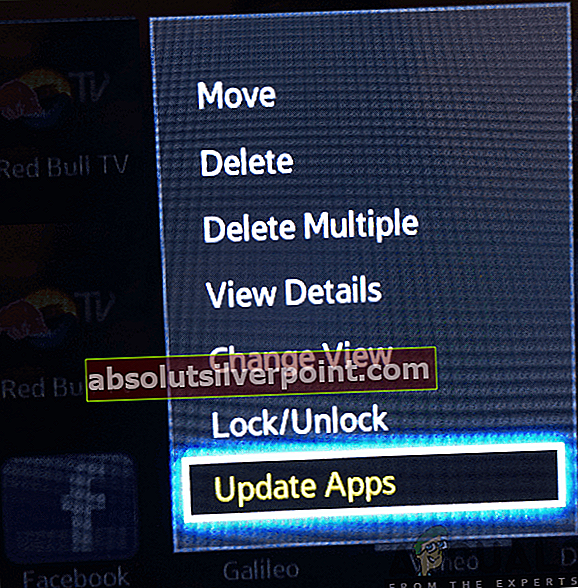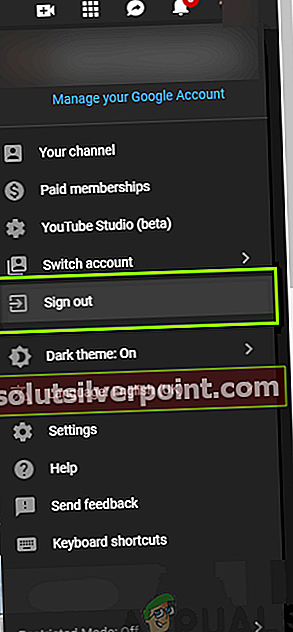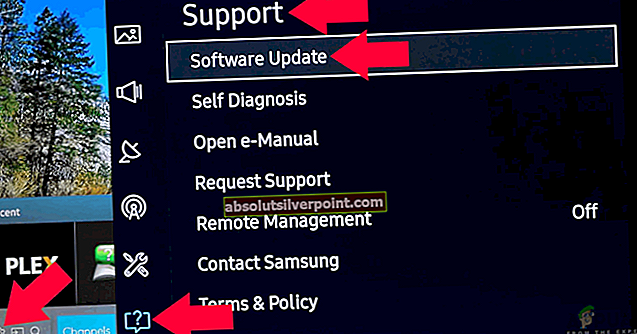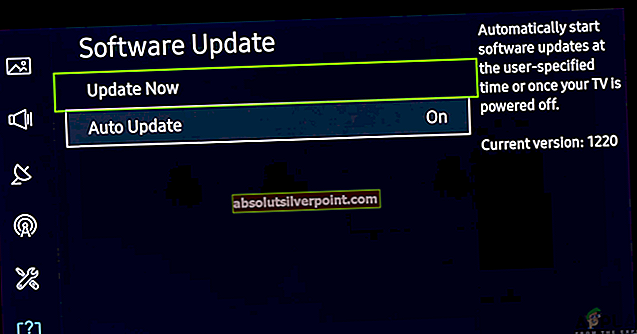YouTube TV je komerční aplikace, která vám umožňuje streamovat četné televizní kanály živě pomocí internetu. Jedná se o nový způsob sledování televize namísto běžných kabelových operátorů. Kromě toho také obsahuje všechny hlavní televizní kanály, jako je ESPN, Discovery, Fox, AMC atd.

Navzdory velikosti a růstu YouTube jako platformy jsme dostali několik případů, kdy aplikace YouTube TV nefungovala úplně. Buď aplikace nemohla přehrát video, přehrála video v nízké kvalitě, nepodařilo se streamovat konkrétní kanály, měla problémy se zrcadlením nebo se zobrazila výzva s chybovými zprávami, jako například Přehrávání se nezdařilo.
V tomto řešení budeme hovořit o všech možných řešeních, která jsou k dispozici k vyřešení problému, a také projdeme hlavní příčiny, proč k této chybě dochází. V tomto článku jsme uvedli seznam řešení z hlediska jejich složitosti a užitečnosti. Začněte s prvním řešením a podle toho se postupujte dolů.
Co způsobuje, že YouTube TV nefunguje?
Po analýze mnoha zpráv uživatelů a příznaků, kterým každý uživatel čelil, jsme přišli se seznamem příčin, proč by k tomuto problému mohlo na vašem počítači dojít. Všechny z nich nemusí být ve vašem případě použitelné.
- Špatné připojení k internetu: YouTube TV vyžaduje dobré připojení k internetu, které je v dnešní době nadprůměrné. Stream je živý, takže automaticky to zvyšuje potřebu větší šířky pásma.
- YouTube TV nefunguje: YouTube TV je proslulá tím, že má spoustu prostojů. Protože je YouTube TV složitější a techničtější než normální YouTube, existují případy, kdy je server nefunkční nebo prochází údržbou.
- Aktualizace k dispozici: YouTube TV dává přednost použití s nejnovější dostupnou aplikací. Pokud nemáte nejnovější software, jeho streamování se nezdaří.
- TV není kompatibilní: Zdá se, že aplikace YouTube TV funguje správně pouze v novějších verzích chytrých televizorů. Pokud máte starší verzi, nemusí být kompatibilní nebo nemusí fungovat podle očekávání.
- Specifický problém s kanálem: Existuje také několik případů, kdy konkrétní kanál nefunguje. Obvykle se jedná o problém s back-endem a není možné udělat nic, aby streamování fungovalo.
- Špatné konfigurace: Existují také případy, kdy jsou samotné konfigurace poškozené nebo špatné. Zde opětovné přihlášení do aplikace nebo její resetování obvykle problém vyřeší.
- Dlouhé nahrávky: Přehrávání některých dlouhých záznamů na vašem televizoru může nějakou dobu trvat. To je způsobeno skutečností, že dlouhé nahrávky jsou načítány ze starší databáze streamování. Pokud nebude aktualizován, nebudete moci sledovat záznamy.
- Kontrola připojení k internetu: Protože služba YouTube TV primárně závisí na fungování internetu, mohou nastat případy, kdy se neproudí, protože vaše připojení k internetu je špatné nebo má problém s konfigurací.
- Problém s platformou: Může také nastat problém s platformou, kde aplikace nefunguje na konkrétní platformě. Stává se to často a obvykle platforma vydá aktualizaci, která problém vyřeší.
Než přejdete k řešení, ujistěte se, že jsou podrobnosti vašeho účtu zálohovány a vaše pověření by měla být po ruce, protože vás může vyzvat k opětovnému přihlášení do aplikace.
Řešení 1: Kontrola připojení k internetu
Jak můžete očekávat od jakékoli jiné streamovací platformy, YouTube TV také vyžaduje dobré připojení k internetu. „Slušné“ připojení k internetu je připojení, které vám umožňuje streamovat statická videa na běžném YouTube. Pouze pokud máte připojení k internetu na této úrovni, budete moci streamovat bez problémů a znovu a znovu ukládat do vyrovnávací paměti.
Nejprve byste měli zkontrolovat, zda vaše připojení k internetu splňuje kritéria pro „rychlé“. Dále byste měli zkontrolovat, zda váš router funguje správně. Pokud tomu tak není, můžete jej resetovat pomocí následujících kroků. Jsou zmíněny obě metody pro Ethernet a Wi-Fi.
V případě Wi-Fi
- Vypnout router a televizor (nebo počítač).
- Vyjměte napájecí kabel každého zařízení. Nyní stiskněte a podržte tlačítko napájení každého zařízení po dobu přibližně 4 sekund, aby se vyčerpala veškerá energie.
- Nyní počkejte 2–3 minuty, než vše znovu připojíte. Nyní znovu spusťte počítač a spusťte aplikaci YouTube TV. Zkontrolujte, zda je problém vyřešen.
V případě ethernetového připojení
- Zapojte ethernetový kabel z televizoru nebo počítače.

Pokud je Ethernet připojen k routeru, resetovat router, jak je znázorněno v dřívějším řešení.
- Nyní vypněte kterékoli zařízení a počkejte 2-3 minuty.
- Připojte vše zpět a zkontrolujte, zda je problém vyřešen.
Řešení 2: Kontrola stavu serveru YouTube TV
Narazili jsme na několik různých scénářů, kdy YouTube TV měla ze strany serveru špatný den. Jedná se o velmi běžný scénář, který se objevuje každou chvíli (zejména na YouTube TV, protože je těžké jej udržet, jak jsme vysvětlili dříve).

Jediné, co můžete udělat, je opustit platformu asi 10-25 minut a zkontrolovat to znovu. Můžete také přejít na jiná fóra, například Reddit nebo DownDetector, a potvrdit, že se stejným problémem čelí i ostatní uživatelé. Pokud ano, pravděpodobně to znamená, že z vaší strany není žádný problém a nemáte jinou možnost, než na to počkat. Pokud máte problém pouze vy, můžete počkat den nebo dva a zjistit, zda se problém vyřeší. Existují také některé geografické specifické problémy.
Řešení 3: Aktualizace aplikace YouTube TV
Pokud používáte YouTube TV ve verzi aplikace dostupné pro několik různých platforem, doporučujeme aplikaci co nejdříve aktualizovat. YouTube TV přejde do chybového stavu nebo se občas zasekne chyba; inženýři YouTube proto vydávají aktualizaci co nejdříve. Je pravděpodobné, že problém, kterému čelíte, je globální a aktualizace je k dispozici jako jeho oprava.
Poznámka: Vydání aktualizace YouTube obvykle trvá přibližně den, než vydá aktualizaci, takže buďte trpěliví.
Níže je uveden způsob, jak aktualizovat aplikaci YouTube na Samsung TV. Aplikaci můžete aktualizovat podle konkrétní platformy, pokud se liší.
- zmáčkni Inteligentní rozbočovač a přejděte na Doporučené. Zde můžete přejít do adresáře svých aplikací.
- Nyní přejděte do aplikace YouTube TV a stiskněte a podržte the Enter dokud se neobjeví podnabídka.
- Jakmile se zobrazí podnabídka, klikněte na Aktualizujte aplikace.
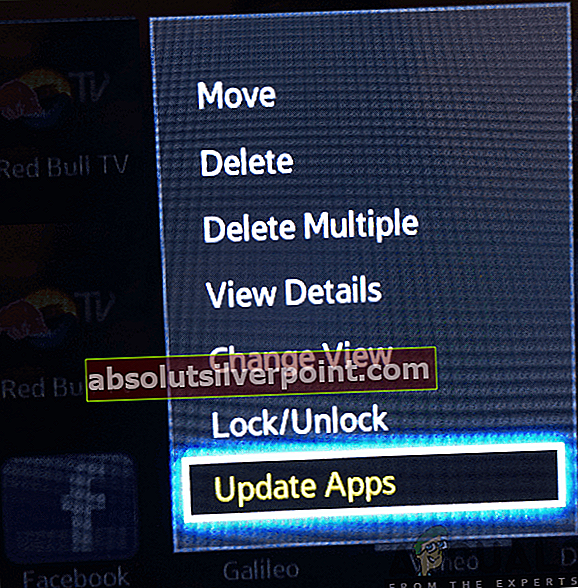
- Nyní klikněte na Vybrat vše.
- Nyní klikněte Aktualizovat vše a počkejte, až vaše televize aktualizuje vaše aplikace. Po aktualizaci všech aplikací restartujte televizor a zkuste znovu spustit YouTube TV. Zkontrolujte, zda je problém vyřešen.
Řešení 4: Napájení vašeho televizoru / Chromecastu / počítače
Narazili jsme na několik případů, kdy je zařízení, které se používá pro streamování, v chybovém stavu. K tomu často dochází v elektronice a není se čeho bát. Tyto platformy vytvářejí dočasná data a používají je pro své operace. Pokud se tato data poškodí, budete mít problémy s fungováním aplikace YouTube.

V tomto případě, vypněte zařízení správně a odstraňte z něj všechny vodiče. Dále odstraňte baterie správně(je-li to relevantní) a odpojte jej. zmáčkni Tlačítko napájení po dobu 1 minuty. Nyní počkejte 2-3 minuty před opětovným připojením. Když to uděláte, všechna dočasná data v zařízení budou odstraněna a nová data budou vytvořena s výchozími hodnotami a budou uložena na novém místě. To problém vyřeší, pokud dojde k nějakému problému s konfigurací.
Řešení 5: Opětovné přihlášení k vašemu účtu
Dalším znatelným problémem, se kterým jsme se setkali, bylo to, že účet vložený do aplikace YouTube TV měl poškozená data nebo uživatelské konfigurace ve špatném stavu. Toto je velmi častý problém a podobné situace můžete vidět i v běžných aplikacích YouTube.
- Klikněte na ikonu v pravé horní části aplikace YouTube TV.
- Jakmile na něj kliknete, zobrazí se nová rozevírací nabídka. Nyní vyberte Odhlásit se.
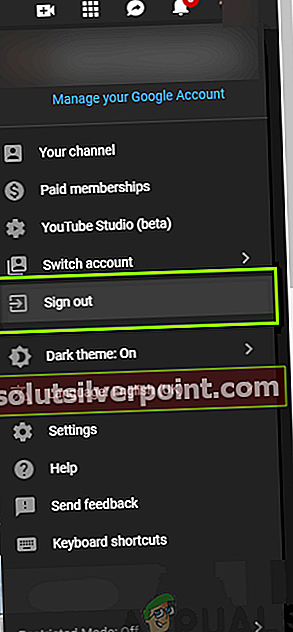
- Po odhlášení proveďte řešení 4. Nyní přejděte znovu do aplikace YouTube TV a zobrazí se výzva k přihlášení. Zadejte své přihlašovací údaje a zkontrolujte, zda je problém vyřešen.
Řešení 6: Kontrola konkrétního modelu TV / Chromecast / Roku
Dalším důvodem, proč YouTube TV nemusí fungovat, je zastaralý televizor nebo zařízení, které se pokoušíte streamovat. YouTube TV má několik zásadních pokynů týkajících se zařízení, která YouTube TV podporují.
Vzhledem k tomu, že aplikace streamuje živé televizní vysílání pouze pomocí připojení k internetu, existuje několik modulů používaných samotným Google, které nejsou kompatibilní se staršími verzemi zařízení. Tady, pokud máte starší zařízení / televizi, zvažte odpovídající změnu.

Pokud máte k dispozici nejnovější televizi nebo aplikaci, aktualizujte všechny aplikace, jak vám bylo vysvětleno dříve. Pokud je váš televizor zastaralý, zvažte použití Chromecastu nebo Roku jako alternativy pro streamování YouTube TV. Poté, co jste si naprosto jisti, že s vaším zařízením není problém, teprve poté pokračujte.
Řešení 7: Čekání na zpřístupnění dlouhých nahrávek
Dlouhé nahrávky na YouTube nějakou dobu trvá, než se uživatelům zpřístupní ke streamování nebo prohlížení. Důvodem je skutečnost, že tyto nahrávky musí být zpracovány službou YouTube a uloženy tak, abyste k nim měli později přístup. Normálně jsou krátké nahrávky (cokoli pod 4 hodiny) dobré a nemají problém.

Delší nahrávky však obvykle způsobují několik různých problémů. Buď nehrají vůbec, nebo některé z nich hrají, zatímco někteří prostě odmítají. Chcete-li tento problém obejít, můžete Počkejte problém ven. Normálně se videa po dni nebo dvou dokázala přehrát bez jakýchkoli problémů.
Řešení 8: Použití alternativy, když konkrétní kanál nefunguje
Při zkoumání a shromažďování odpovědí uživatelů jsme narazili na situaci, kdy konkrétní kanály nemohly streamovat na YouTube TV. Jednalo se o velmi častý problém a došlo k hlavním kanálům, jako je ESPN. Tento problém byl oficiálně uznán samotnou službou YouTube TV prostřednictvím oficiálních kanálů.

Podle YouTube to problém „vyšetřovalo“, ale také nabídlo řešení, abyste mezitím nezmeškali své pořady. Mohl bys stažení aplikaci konkrétního kanálu (pokud existuje) a přihlaste se do kanálu pomocí svých přihlašovacích údajů YouTube TV. Zde můžete dočasně sledovat pořad, dokud nebude opraven na pozadí od techniků YouTube TV.
Řešení 9: Aktualizace hostitelského zařízení YouTube TV
Dalším scénářem, kterému čelí mnoho uživatelů, je situace, kdy hostitelské zařízení (například Chromecast, Roku atd.) Nedokáže streamovat YouTube TV. Pokud problém není na konci YouTube, vydá oficiální prohlášení, že hostitelské zařízení (například Roku) ví o výpadku a pracuje na opravě.
Tady byste měli Dávej si pozor pro aktualizace. Hostitelská zařízení obvykle vydávají malou aktualizaci, která opravuje chyby. Zde jsme nastínili, jak můžete aktualizovat televizi Samsung přes internet. Pokud máte nějaké jiné zařízení, můžete provést kroky podle tamní architektury.
- Klikněte na Nastavení ikona, která je reprezentována ikonou ozubeného kola.
- Nyní klikněte na Podpěra, podpora (znázorněno otazníkem) a vyberte Aktualizace softwaru.
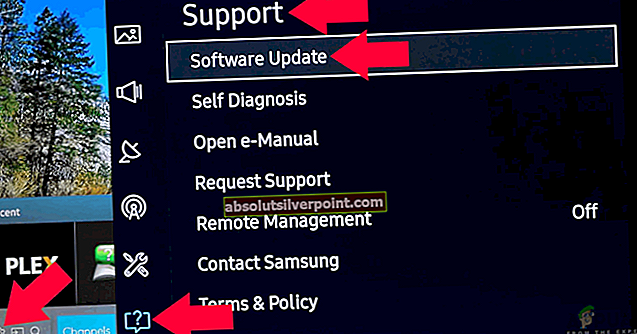
- Nyní můžete buď vybrat Automatická aktualizace takže všechny aktualizace jsou nainstalovány v okamžiku, kdy jsou vydány, nebo stačí kliknout na Nyní aktualizovat.
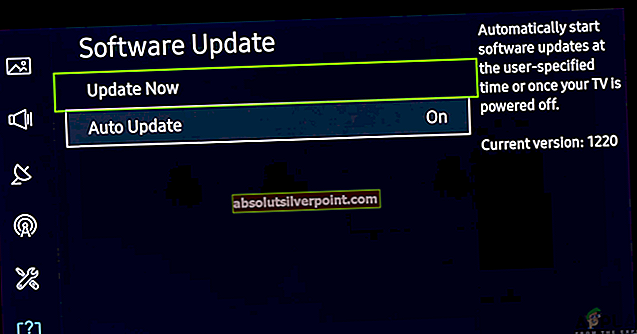
Po instalaci aktualizace byste měli restartovat hostitelské zařízení a pokusit se znovu získat přístup k YouTube TV. Zkontrolujte, zda je problém vyřešen.
V případě, že používáte Roku, proveďte aktualizaci softwaru podle následujících pokynů:
- Přejděte do hlavní nabídky a vyberte Nastavení.
- V Nastavení přejděte na dílčí možnost Systém> Aktualizace systému.
- Nyní klikněte na tlačítko Zkontrolovat nyní. Roku nyní bude komunikovat s aktualizačními servery a odpovídajícím způsobem stáhne všechny aktualizace do vašeho počítače.
Po instalaci aktualizace restartujte zařízení a zkuste přistupovat k YouTube TV. Zkontrolujte, zda je problém vyřešen.